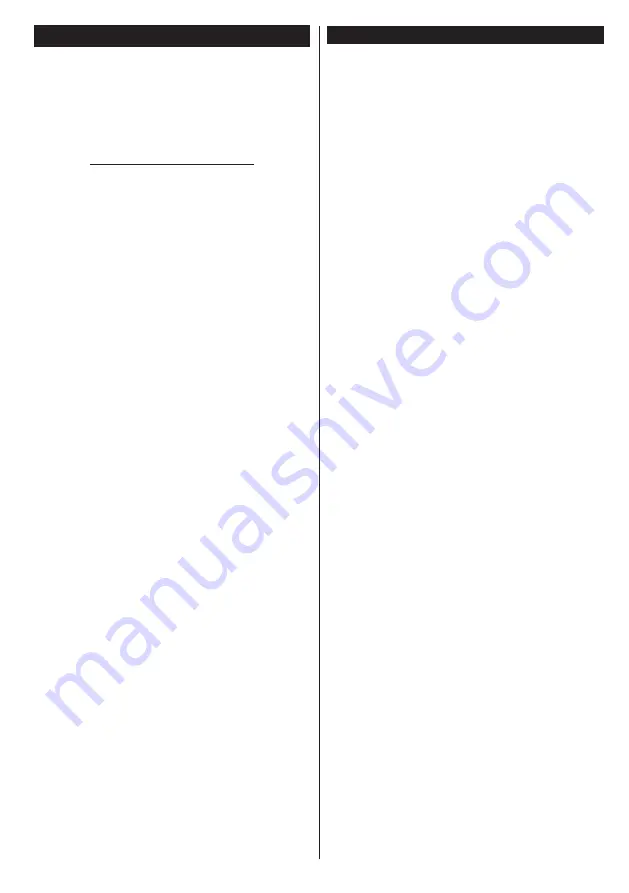
Čeština
- 27 -
Instalace Nero MediaHome
Při instalaci Nero MediaHome postupujte násle
-
dovně:
Poznámka:
Chcete-li použít funkci Sdílení audia a videa,
musí být tento software instalován na vašem počítači.
1.
Zadejte celý níže uvedený odkaz do adresního
řádku webového prohlížeče.
http://www.nero.com/mediahome-tv
2.
Klikněte na tlačítko
Stáhnout
na úvodní
stránce. Instalační soubor se stáhne do vašeho
počítače.
3.
Po dokončení stahování poklepejte na insta
-
lační soubor a spusťte instalaci. Průvodce insta
-
lací vás provede procesem instalace.
4.
Následně se zobrazí obrazovka potřebných
součástí. Průvodce instalací zkontroluje dos
-
tupnost požadovaných softwarů třetích stran
na vašem PC. Pokud chybí nějaké aplikace,
jsou zobrazeny a musí být před pokračováním
v instalaci nainstalovány.
5.
Klikněte na tlačítko
Instalace
.
Zobrazí se in
-
tegrované sériové číslo. Neměňte zobrazené
seriálové číslo.
6.
Klikněte na tlačítko
Další
.
Zobrazí se Podmínky
licence (EULA). Pečlivě si pročtěte licenční
smlouvu a pokud souhlasíte s podmínkami,
vyberte odpovídající tlačítko. Instalace není bez
souhlasu možná.
7.
Klikněte na tlačítko
Další
. Na další obrazovce
můžete nastavit předvolby instalace.
8.
Klikněte na tlačítko
Instalace.
Instalace se
spustí a ukončí automaticky. Indikátor průběhu
bude ukazovat stav instalace.
9.
Klepněte na tlačítko
Dokončit.
Instalace je
dokončena. Budete přesměrován na webovou
stránku softwaru Nero.
10.
Zástupce je nyní umístěn na ploše.
Gratulujeme!
Úspěšně jste nainstalovali Nero Medi
-
aHome na vašem PC.
Spusťte Nero MediaHome poklepáním na ikonu
zástupce.
Internetový Portál
TIP:
Pro kvalitní zobrazení je nutné širokopásmové
připojení k Internetu. Pro správné fungování
internetového portálu je třeba nastavit údaje o zemi
při
První Instalaci
zařízení.
Internetový portál přidá vašemu televizor funkci, která
umožňuje připojení k serveru na Internetu a prohlížení
obsahu poskytovaného tímto serverem přes připojení
k Internetu. Funkce Portál umožňuje zobrazit hudbu,
video, klip, nebo webový obsah s definovanými
zkratkami. Sledování těchto položek bez přerušení
závisí na rychlosti internetu poskytovaného vaším
internetovým providerem.
Stisknutím tlačítka
Internet
na dálkovém ovladači
otevřete stránku internetového portálu. Na obrazovce
portálu se zobrazí ikony dostupných aplikací a služeb.
Pomocí směrových tlačítek na dálkovém ovladači
vyberte požadovanou aplikaci nebo službu. Po výběru
stisknutím tlačítka
OK
si můžete prohlížet požadovaný
obsah. Pro návrat na předešlou obrazovku stiskněte
tlačítko
Back/Return
.
Kromě toho můžete získat přístup k některým funkcím
pomocí funkcí zkratek definovaných pro barevné nebo
číselná tlačítka na dálkovém ovládání.
Pro opuštění režimu internetového portálu stiskněte
tlačítko
Exit.
PIP okno (v závislosti na služeb portálu)
Pokud při jakémkoliv aktivním zdroji přepnete do
režimu portálu, zobrazí se v okně PIP aktuální obsah
zdroje.
Pokud při sledování televizních kanálů přepnete do
režimu portálu, zobrazí se současný program v okně
PIP.
Poznámky:
Možné problémy s aplikacemi mohou být způsobeny
poskytovateli aplikací.
Obsah služby a rozhraní mohou být kdykoliv změněny bez
předchozího upozornění.
Internetové služby třetích stran se mohou kdykoli změnit,
přerušit nebo omezit.
UPOZORNĚNÍ:
Aplikace jsou připravovány třetími stranami. Může se stát, že
některé aplikace nebudou fungovat správně. Za tyto problémy
způsobené třetí stranou nenese výrobce televizoru žádnou
odpovědnost a ani je nemůže nijak ovlivnit.
Summary of Contents for G2 TVH24N550STWEBW
Page 151: ...50370305 ...
















































